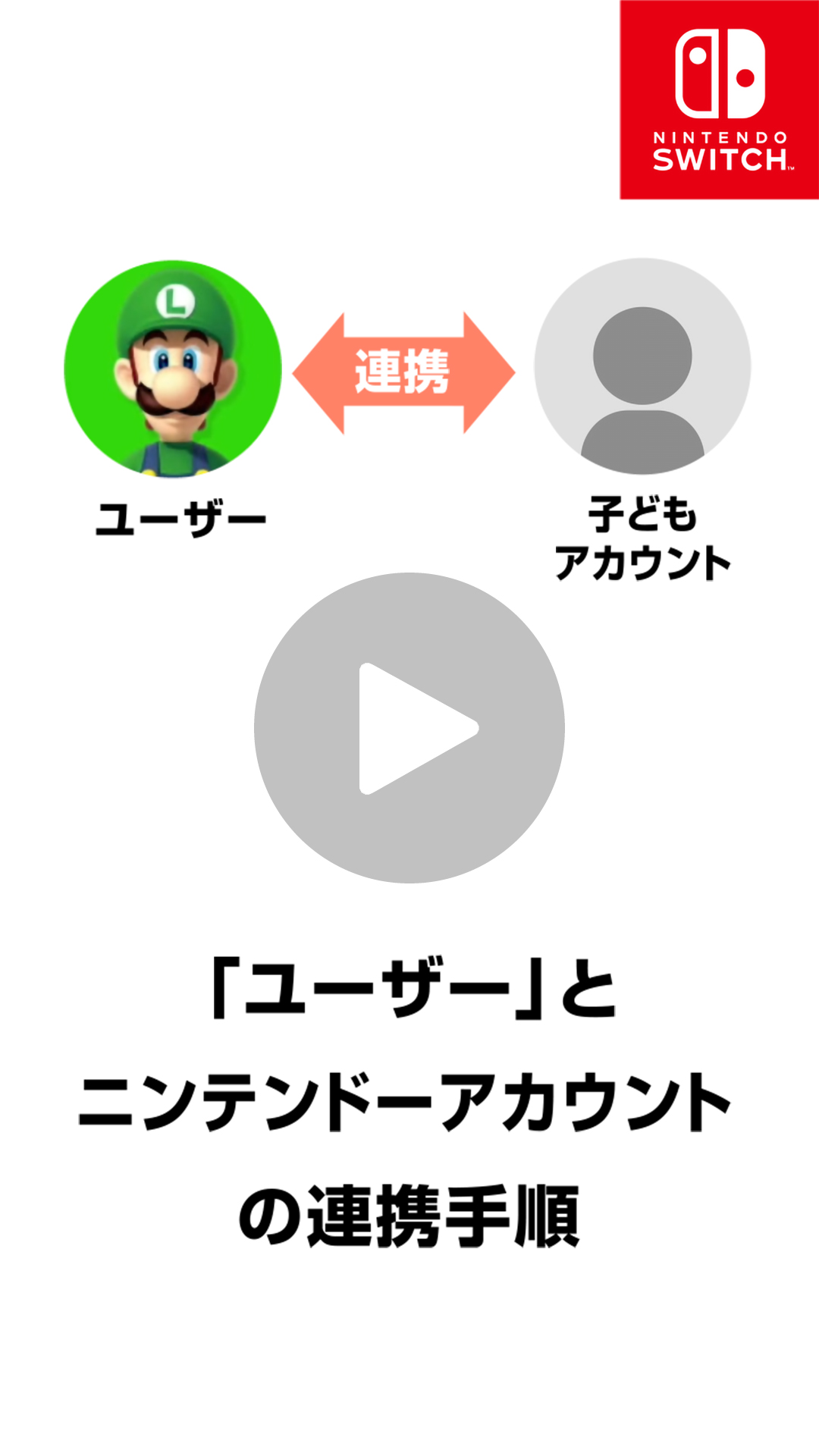【Nintendo Switch本体】
Joy-Conを取り付けて
初回設定をする
Step 2
Joy-Conを取り付けて初回設定をする
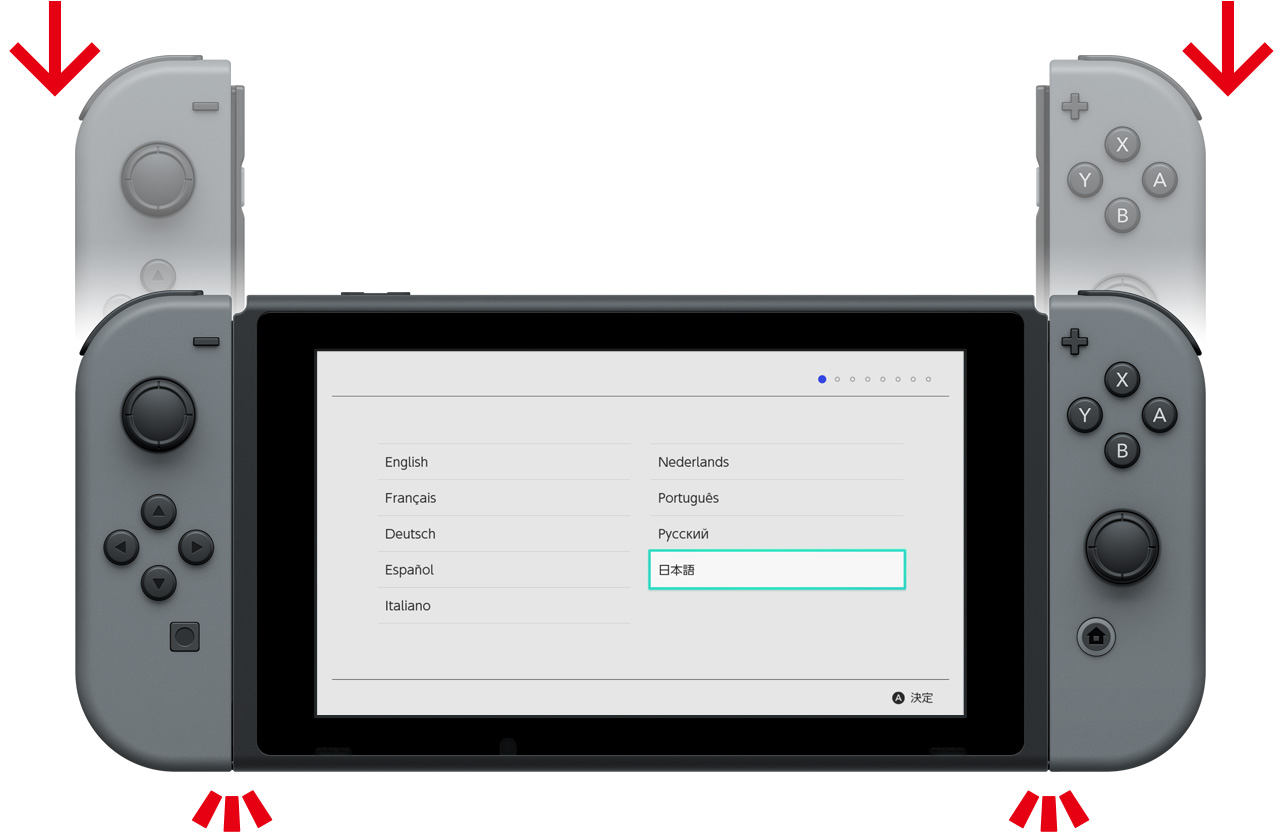
設定した内容はいつでも変更できます
HOMEメニューの「設定」からいつでも変更できます。
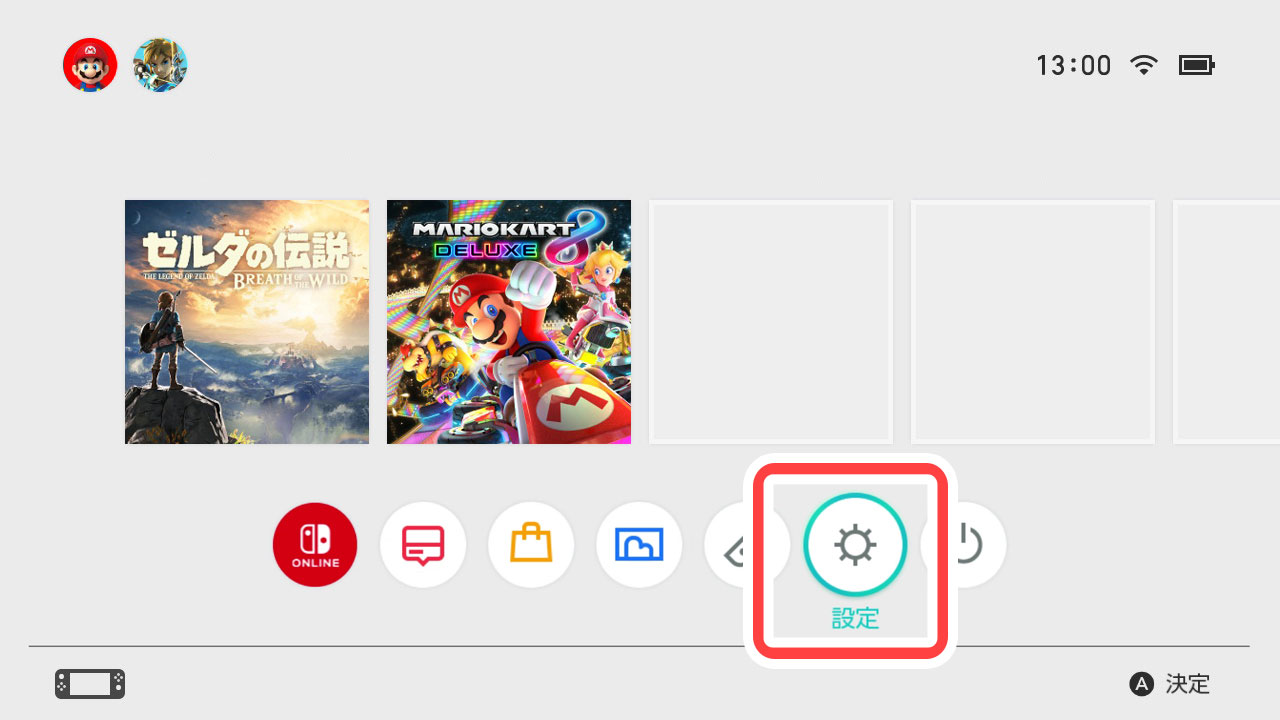
一部の設定は、あとから行うこともできます。もし、設定の途中でわからないことがあれば、以下のページをご覧ください。
Nintendo Switch(有機ELモデル)をご使用になる場合は、こちらのページもご覧ください。
HOMEメニューの見かた
初回設定が終わると、HOMEメニューが表示されます。
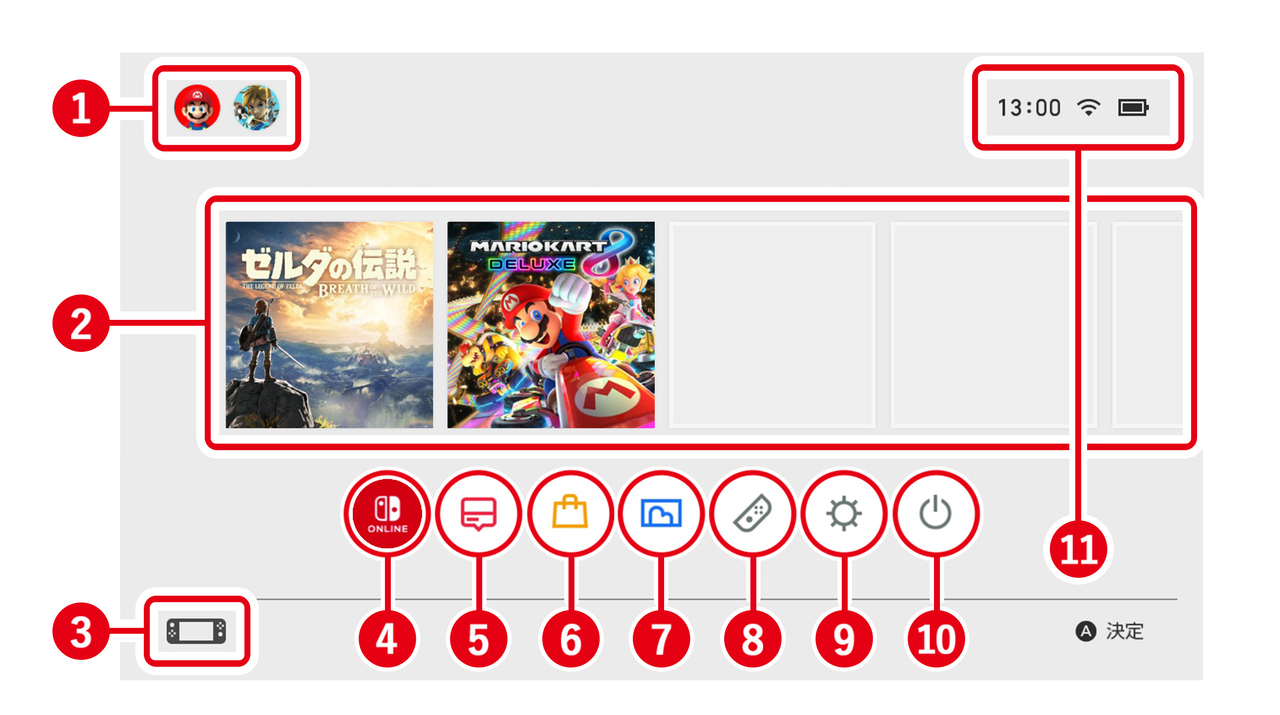
-
- 1:
- 各ユーザーのマイページ
ニックネームやアイコンの変更、プロフィールの確認、フレンドの追加やフレンドリストの確認などができます。
-
- 2:
- ソフトアイコン
ソフトのアイコンが表示されます。
アイコンをタッチするとソフトをはじめることができます。
-
- 3:
-
コントローラーの表示
本体の操作をしているコントローラーが表示されます。
-
- 4:
-
Nintendo Switch Online
Nintendo Switch Onlineのサービスについての案内や、加入状況などを確認できます。
-
- 5:
-
ゲームニュース
Nintendo Switchのゲームに関する情報などが届きます。
-
- 6:
-
ニンテンドーeショップ
ダウンロードソフトや追加コンテンツを購入できるほか、ランキングなどを見ることもできます。
-
- 7:
-
アルバム
撮影した画面写真や動画を確認できるほか、編集やSNSへの投稿、スマートフォンへの転送などもできます。
-
- 8:
-
コントローラー
コントローラーを本体に登録したり、登録順を変更したりすることができるほか、コントローラーを振動させてさがすこともできます。
-
- 9:
-
設定
本体の各種設定(変更)ができます。
-
- 10:
-
スリープ
本体をスリープにします。
-
- 11:
-
時計/無線接続状況/バッテリー残量
無線接続状況:
無線接続時の電波強度が表示されます(電波が弱くなると線が薄くなります)。
バッテリー残量:
マーク表示のみの場合、マークをタッチすると残量が数字で表示されます。
よくあるご質問
よろしければ、こちらのページも
ご覧ください。